Как удалить записи с камеры Blink
Опубликовано: 2023-10-06
Никогда не пропустите потенциальное событие безопасности с планами Blink Plus (10 долларов США в месяц, все устройства) или Blink Basic (3 доллара США в месяц, одно устройство) для записи любых событий, запускающих ваши домашние камеры видеонаблюдения.
Камеры Blink — это экономичный способ добавить видеонаблюдение в ваш дом. Для хранения записанного видео вы можете подписаться на облачный план или использовать USB-накопитель.
Вы можете управлять этими видео, просматривать их и делиться ими с помощью приложения Blink. Если у вас закончится место для хранения, вам придется удалить некоторые видео, чтобы записать новые.
Мы проведем вас через весь процесс, чтобы вы могли освободить место для ваших камер Blink.
Несколько слов, прежде чем мы продолжим: у Blink нет корзины, чтобы вы могли восстановить удаленные видео. Как только вы их удалите, они исчезнут навсегда.
Как удалить видео с камеры Blink
Наружные камеры Blink — это доступный способ добавить камеры видеонаблюдения на вашу собственность. Они устойчивы к атмосферным воздействиям, работают два года без необходимости подзарядки и имеют функцию обнаружения движения для регистрации потенциальных проблем безопасности.

Существует три различных способа удаления клипов, записанных с помощью Blink Camera. Давайте рассмотрим их один за другим.
Настройте автоматическое удаление записей с камеры Blink
Всякий раз, когда вы покупаете подписку Blink на облачное хранилище, компания автоматически удаляет видео, записанные их камерами, через определенное количество дней.
По умолчанию Blink удаляет любые видео через 60 дней. Однако при желании вы можете легко изменить это время на более короткое.
Вот как.
Откройте приложение
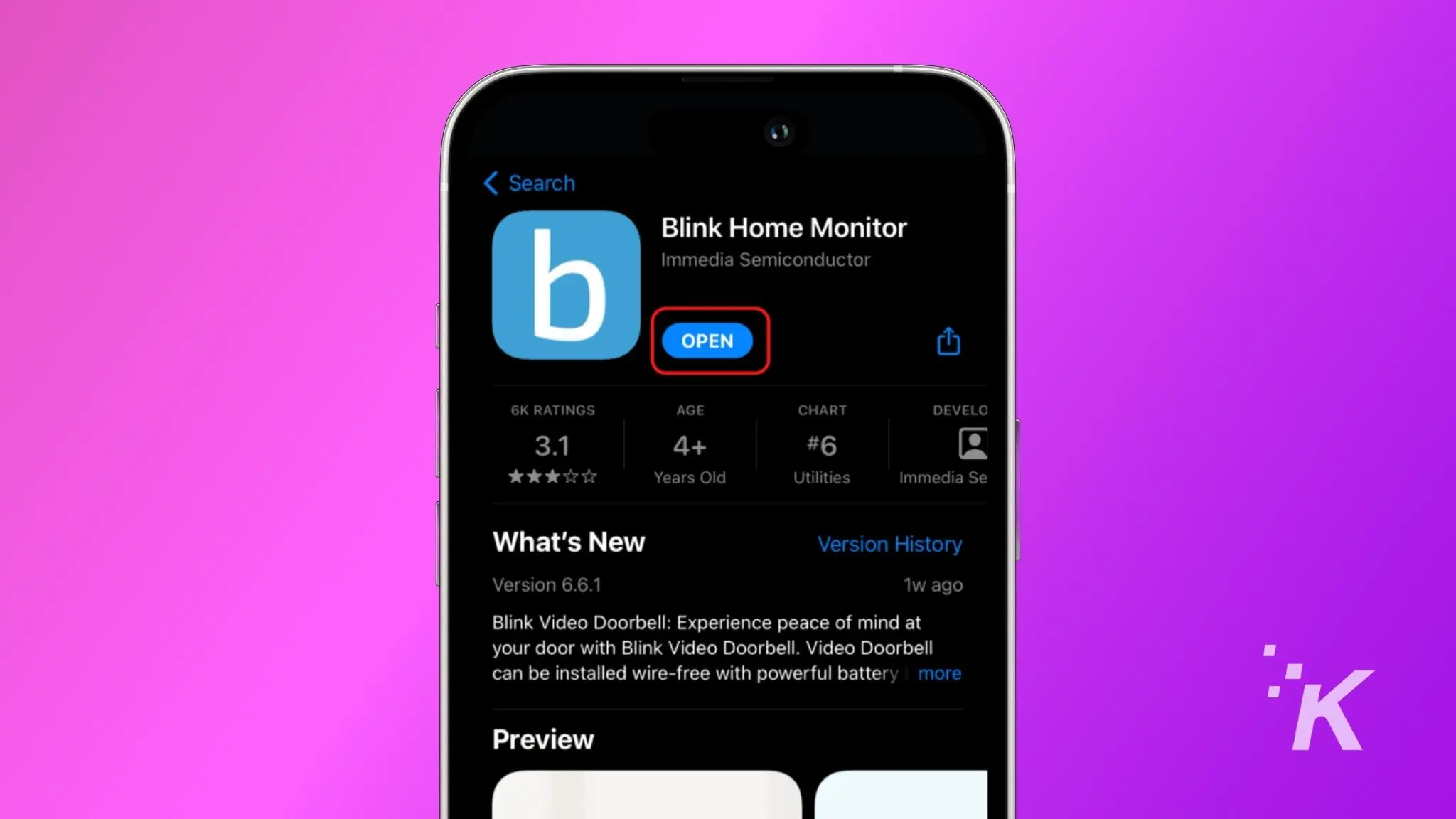
Откройте приложение Blink Home Monitor на своем смартфоне.
Открыть настройки
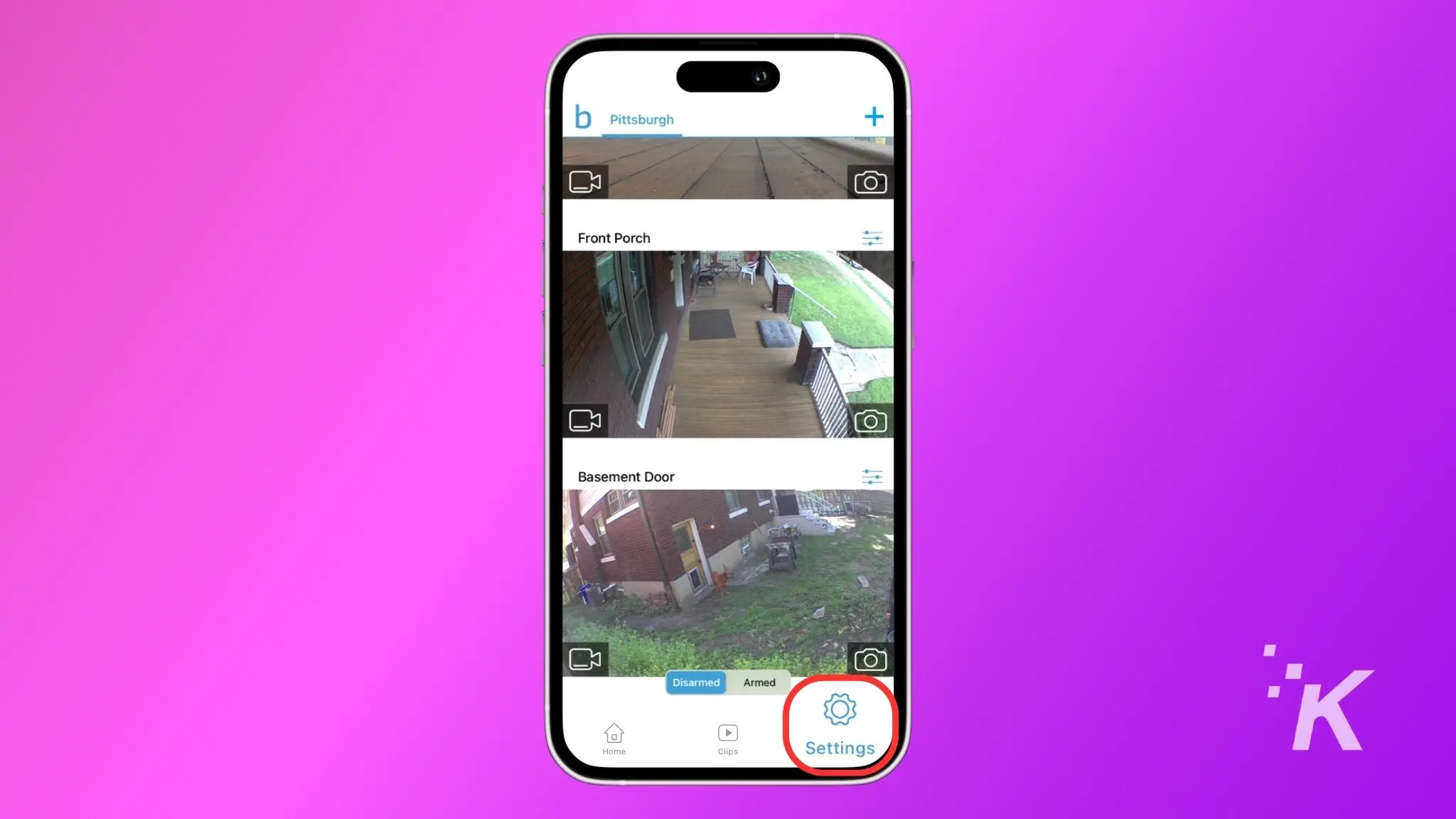
Нажмите на значок настроек в правом нижнем углу.
Откройте настройки устройства и системы.
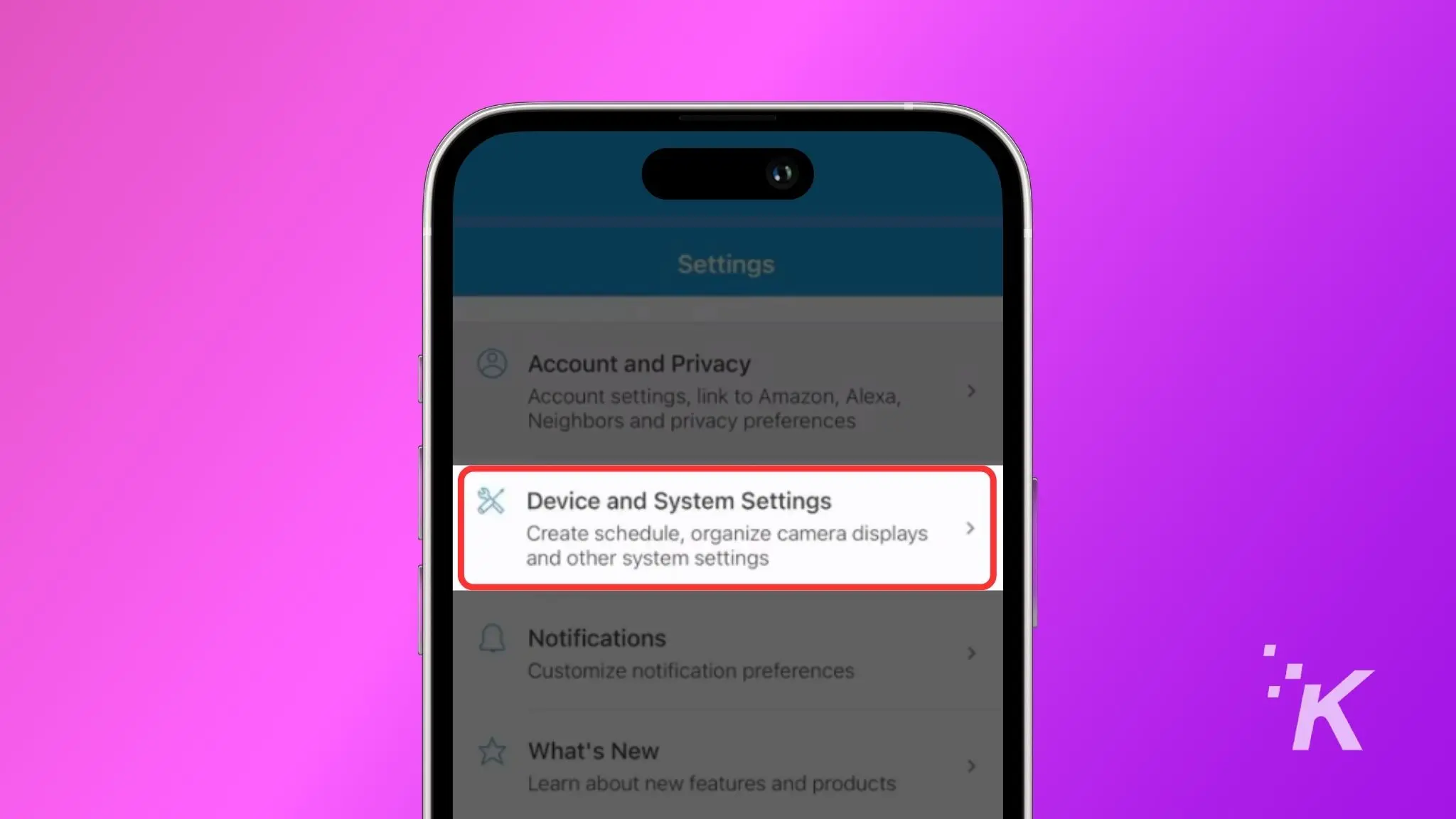
Нажмите «Настройки устройства и системы» .
Установите время автоматического удаления облачного хранилища
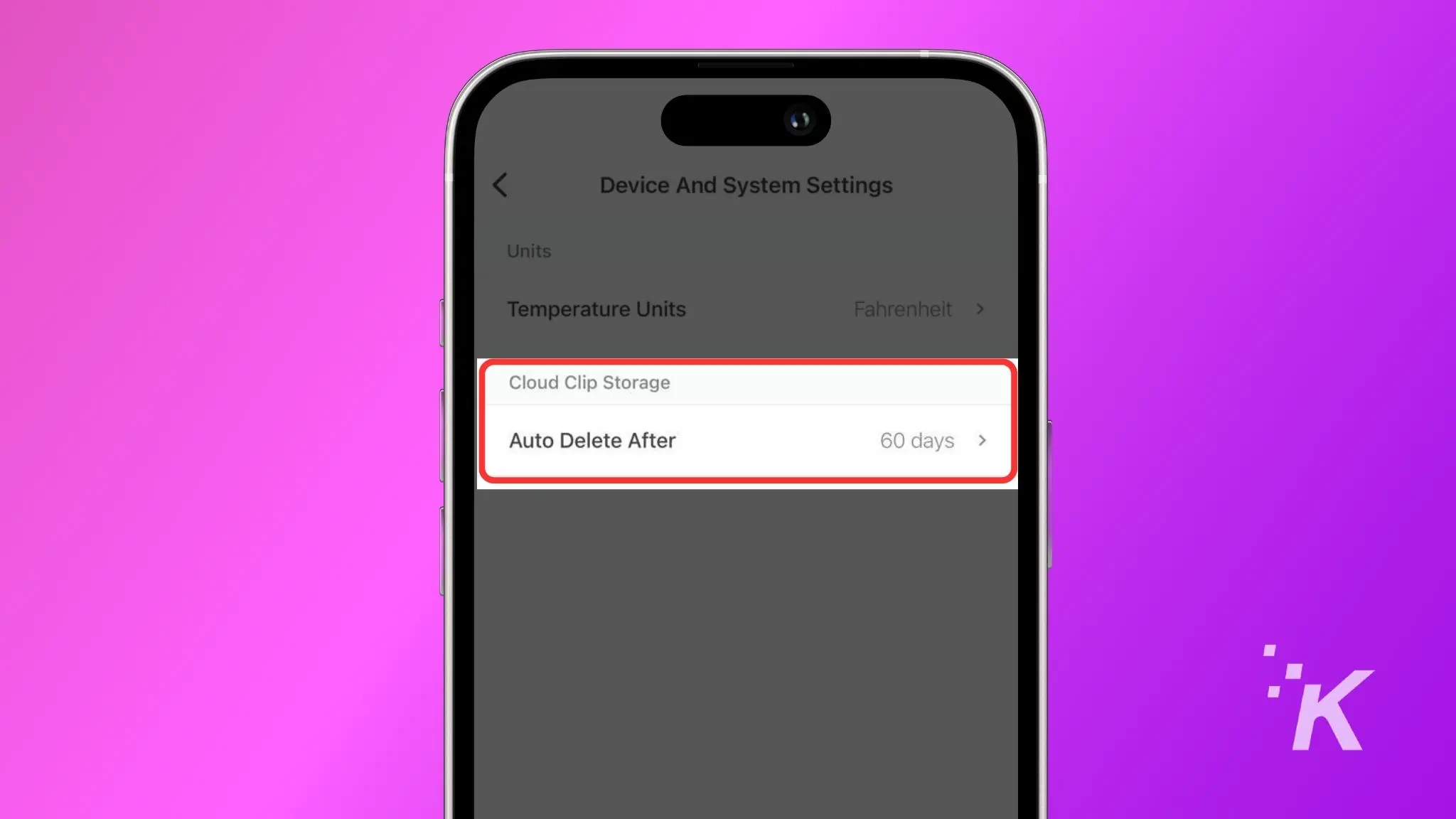
Найдите раздел «Облачное хранилище клипов» и нажмите «Автоматическое удаление после» .
Выберите период времени
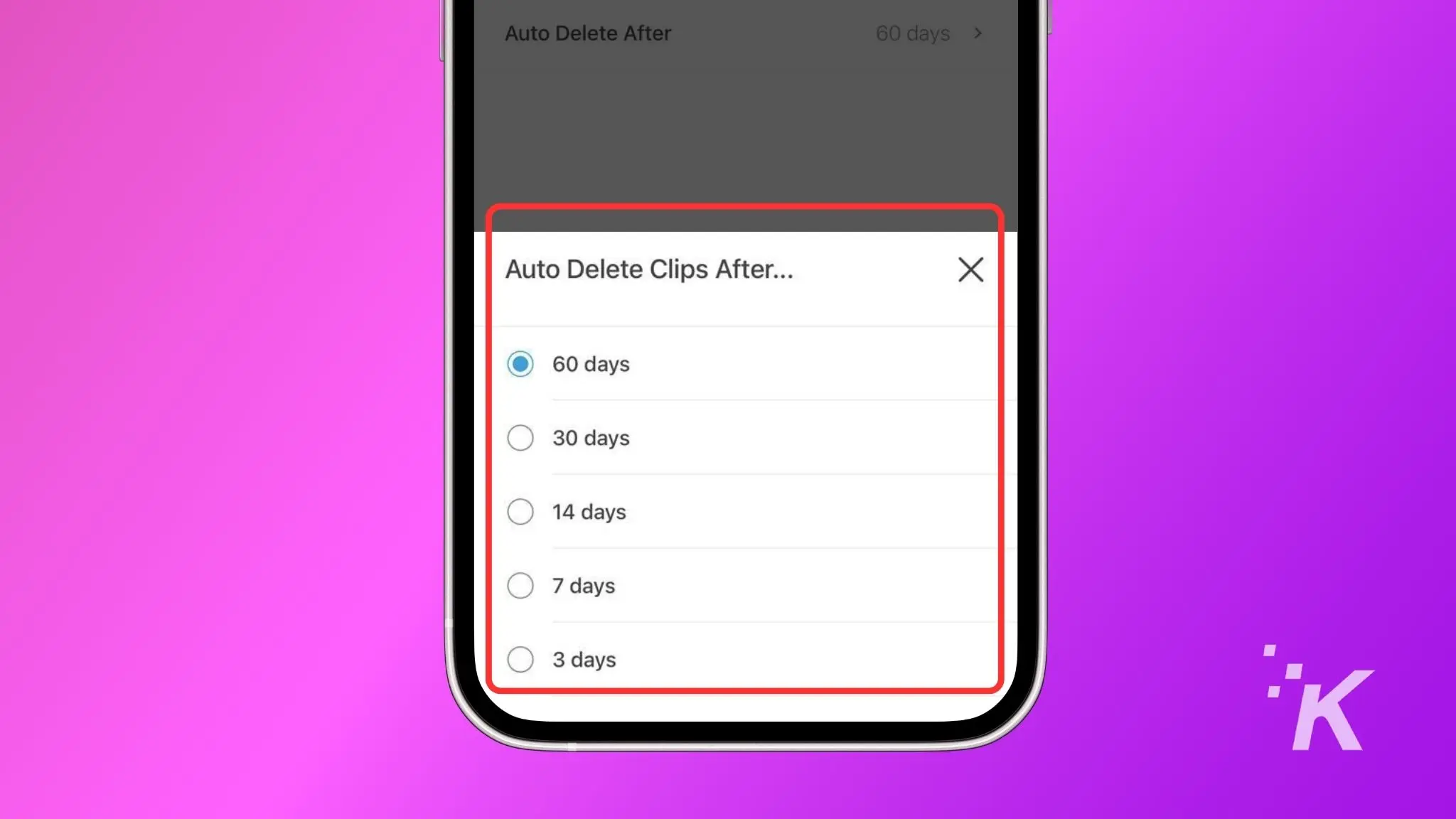
Нажмите на новый период времени автоматического удаления. Возможные варианты: 60 дней, 30 дней, 14 дней, 7 дней и 3 дня.
Теперь, когда у вас есть зашитые автоматически удаляемые видео, мы покажем вам, как сделать это вручную.
Удалить видео Blink вручную
Если вы хотите удалить записанные клипы вручную и у вас нет подписки, вам придется делать это по одному. Если у вас есть подписка Blink, вы можете удалить несколько клипов одновременно.
Вот как это сделать в обоих направлениях.
- Откройте приложение Blink и нажмите «Клипы» в нижней части главного экрана.

- Нажмите на клип, который хотите удалить.
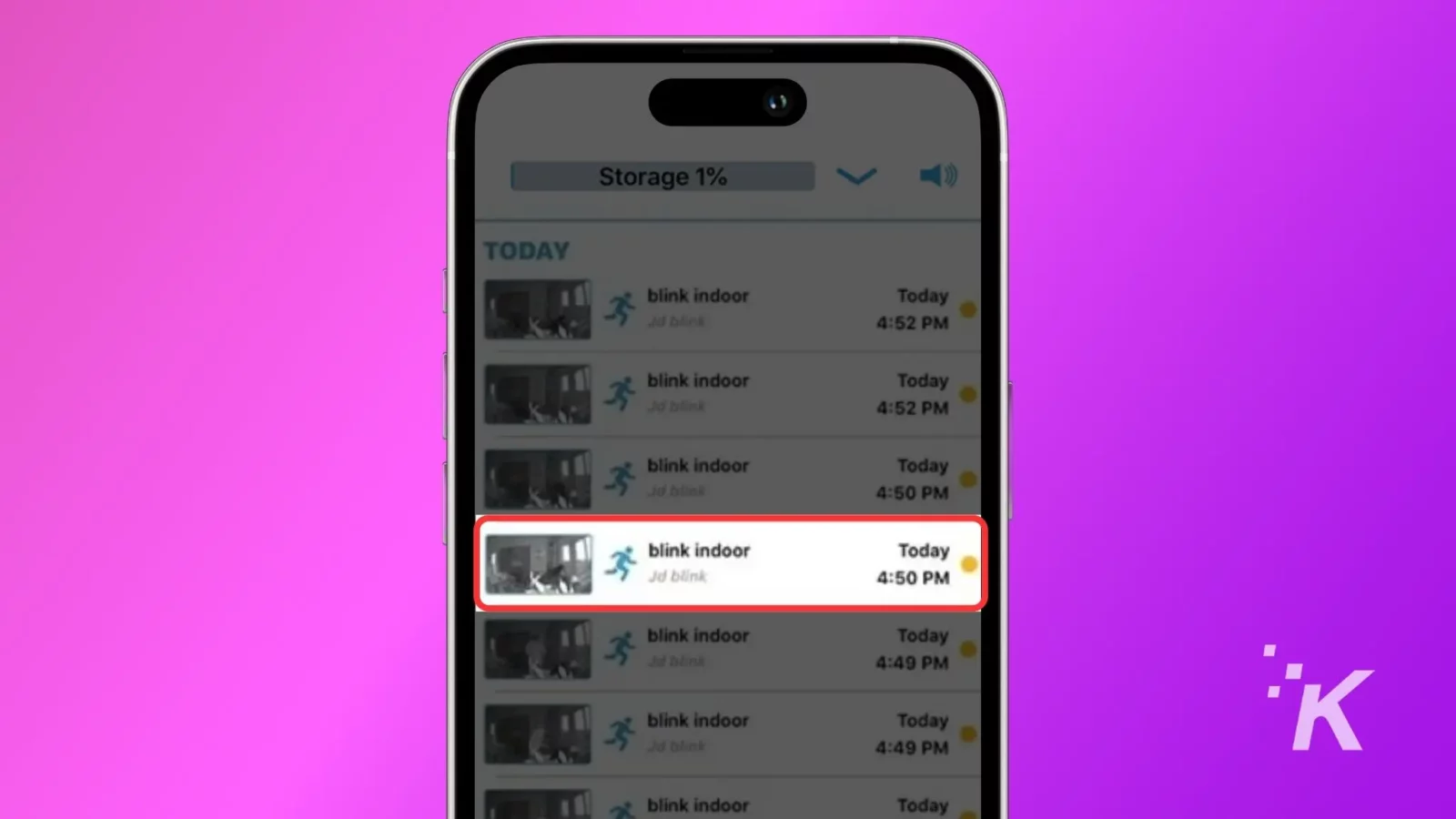
- Нажмите на видеоплеер, чтобы открыть наложение действий.
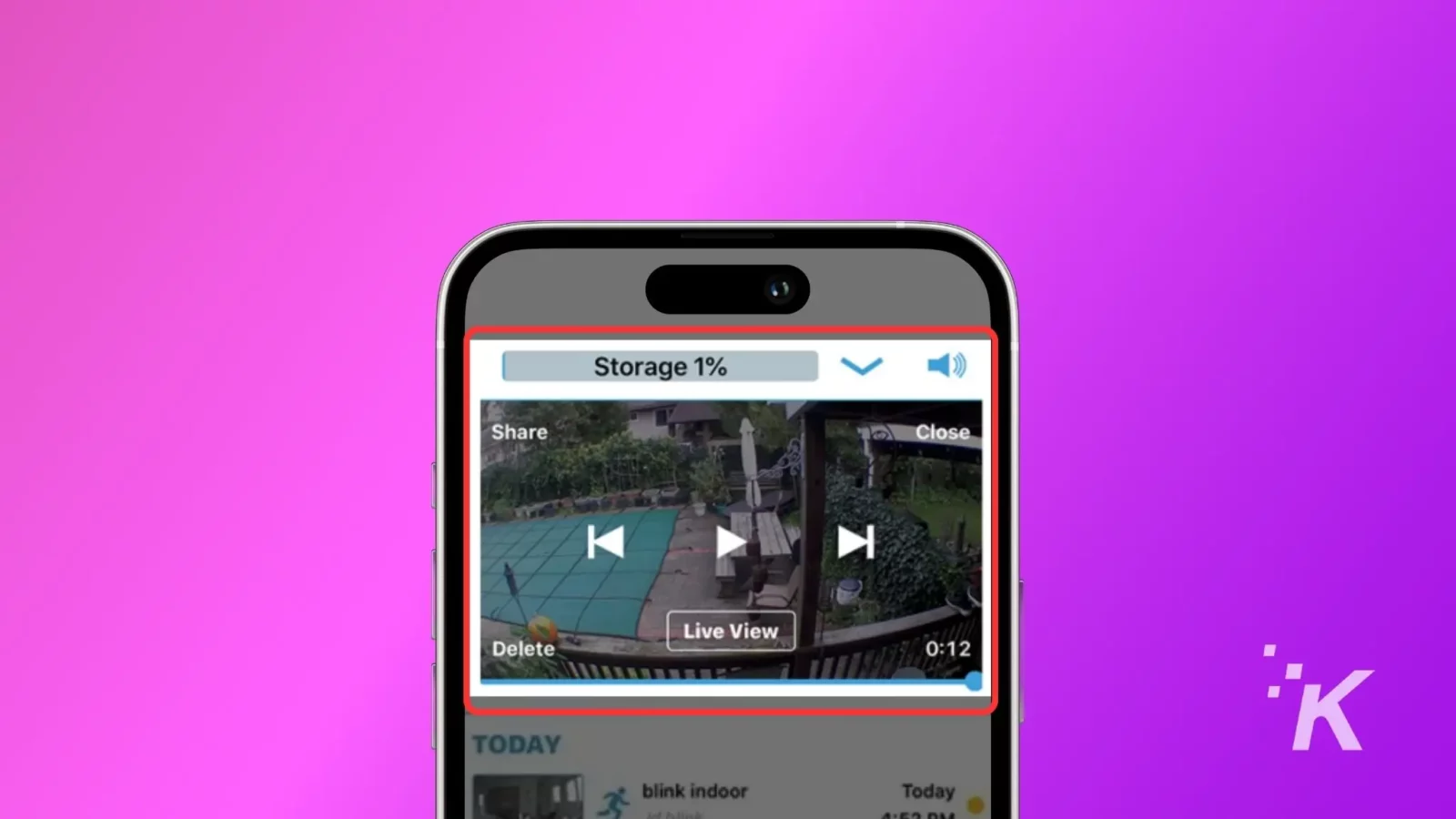
- В наложении действий нажмите «Корзину» или кнопку «Удалить» , чтобы удалить видео.
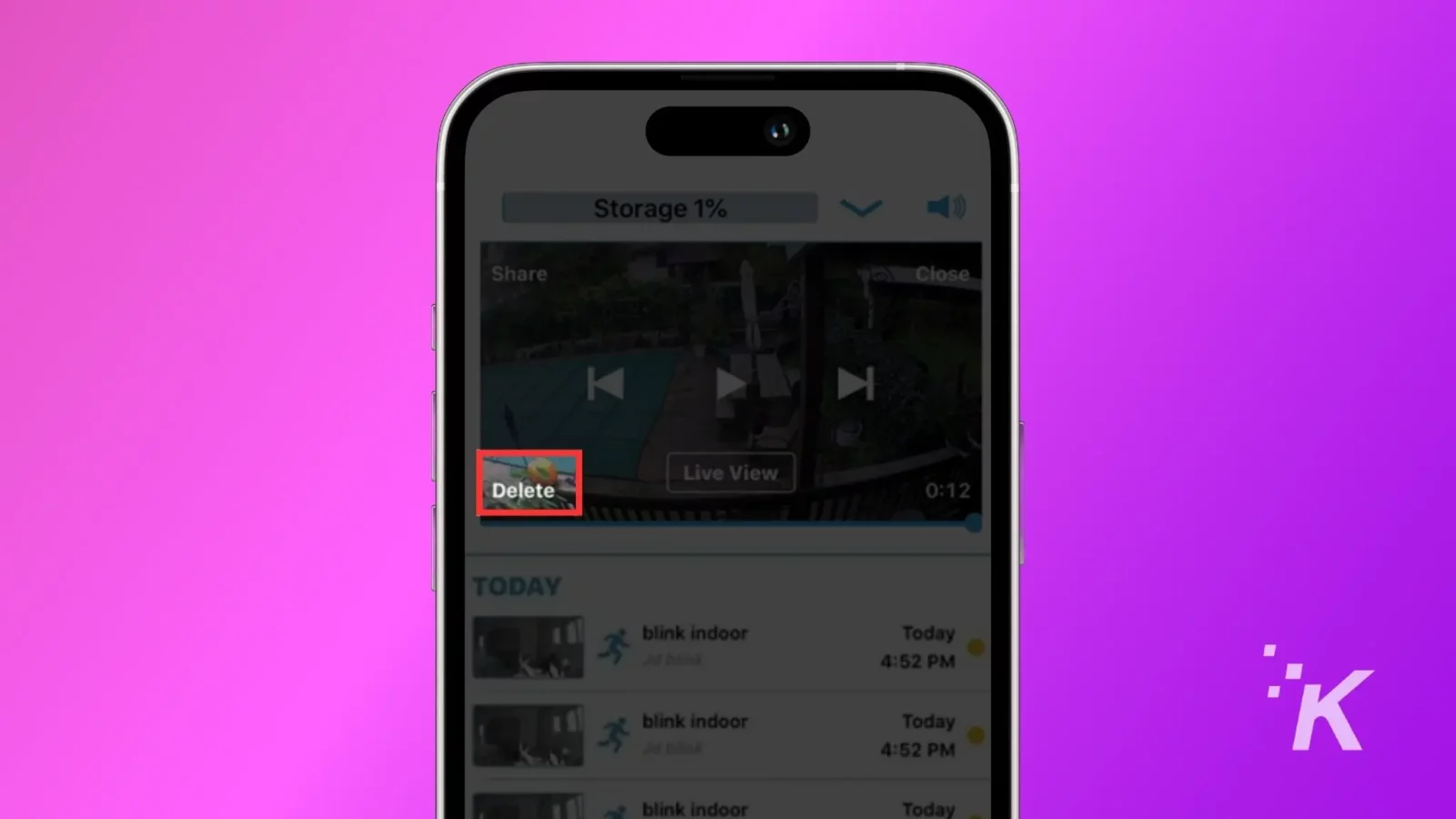
- На экране появится всплывающее окно, нажмите « Да» , чтобы подтвердить удаление.
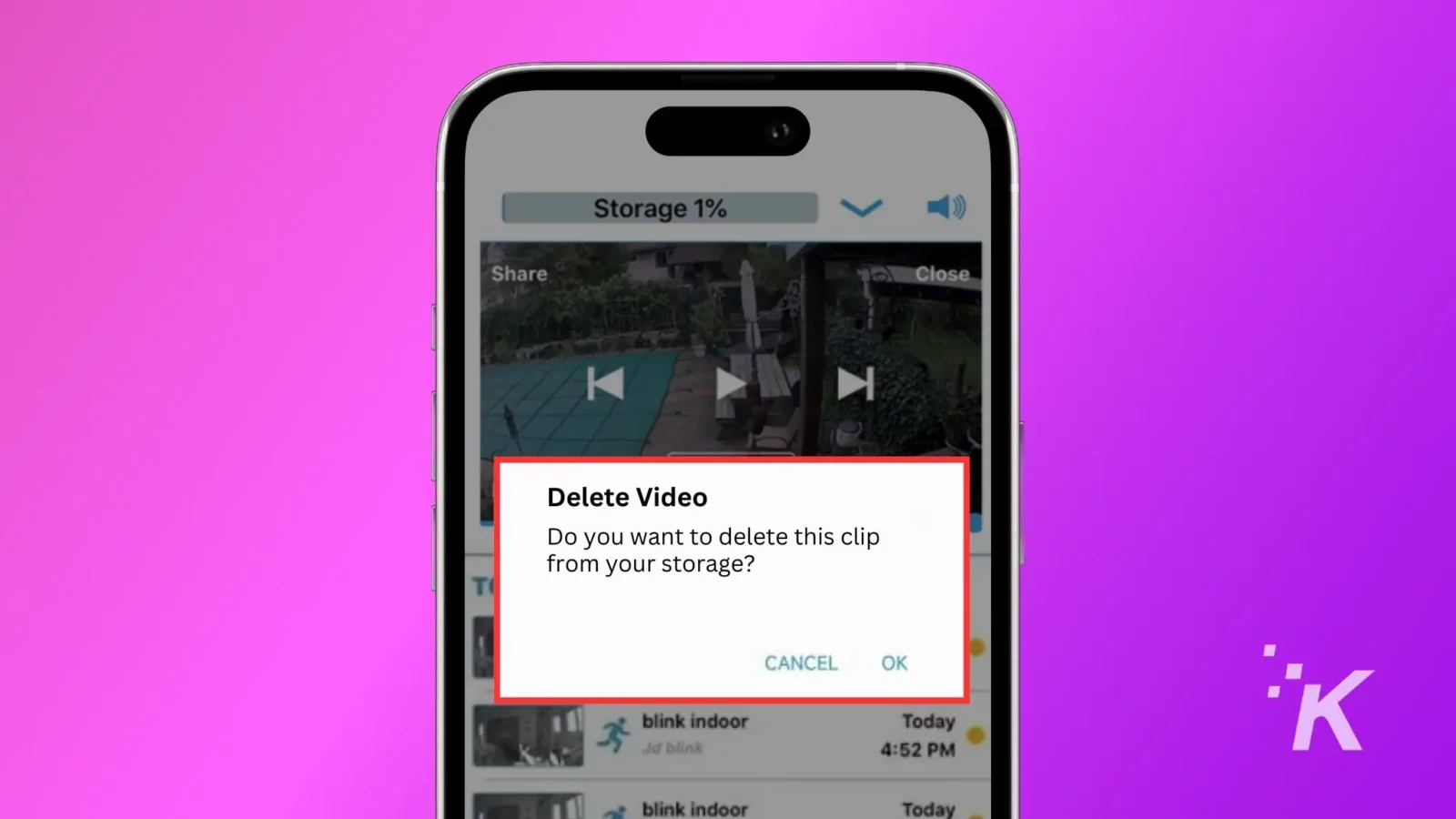
Вот как можно удалить несколько клипов одновременно
- Откройте раздел «Клипы» в приложении Blink, чтобы просмотреть видеоролики.

- В iOS нажмите «Изменить» и установите флажок. На Android коснитесь и удерживайте клип, чтобы выбрать его.
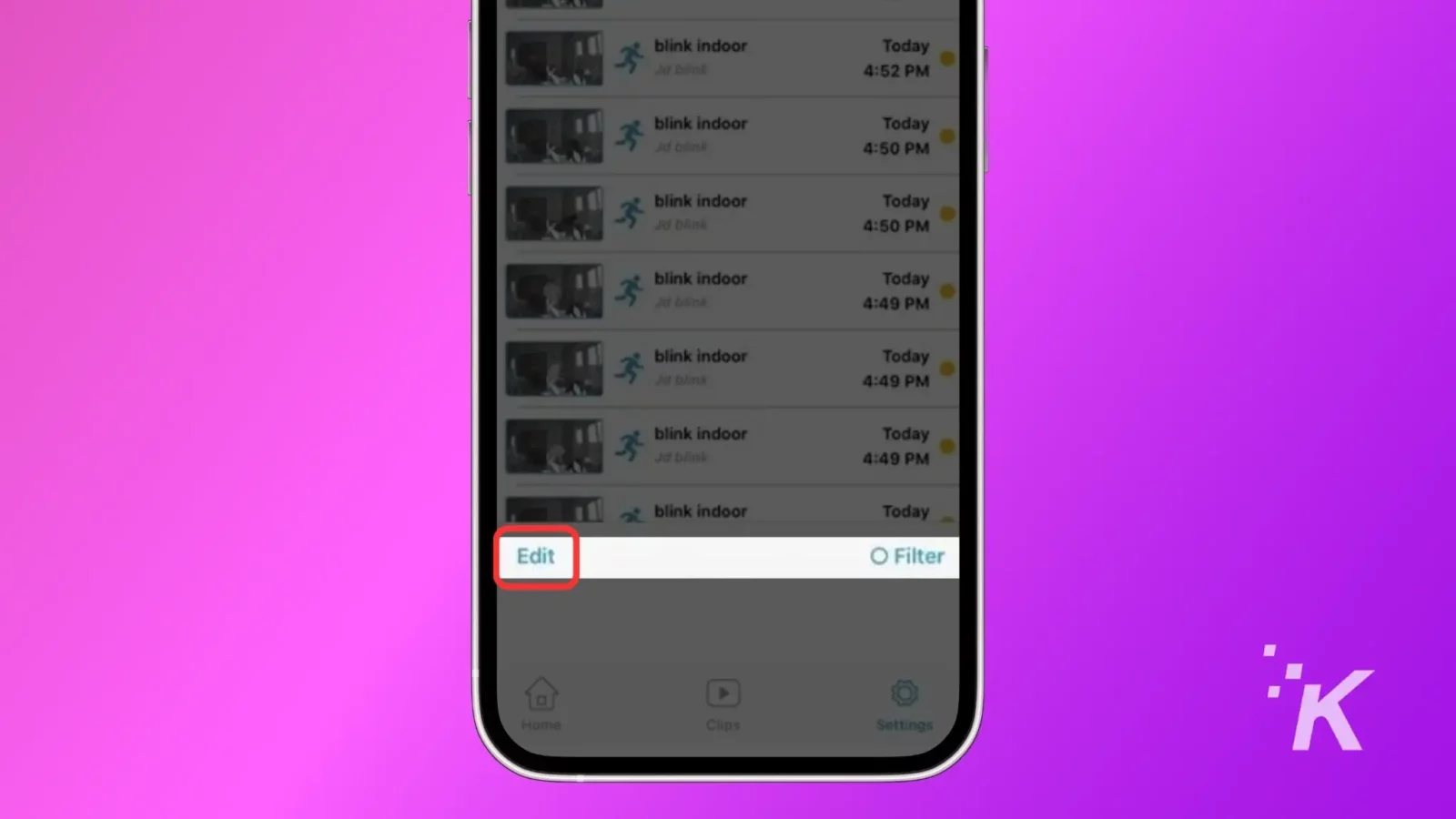
- Теперь пометьте клипы на удаление.
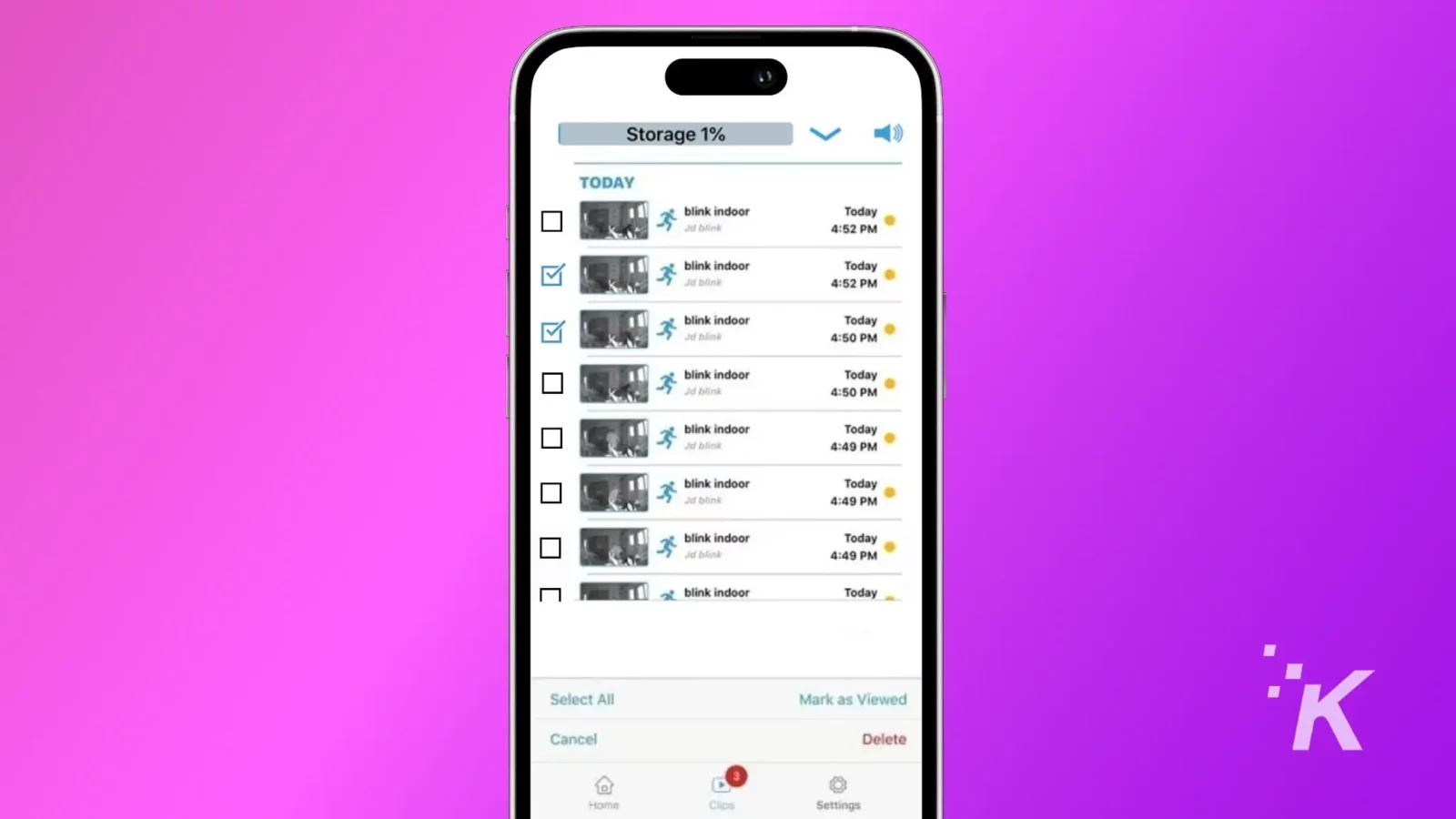
- Вы можете выбрать «Выбрать все» , чтобы отметить все клипы, а затем нажать «Удалить» , чтобы удалить все выбранные клипы за один раз.
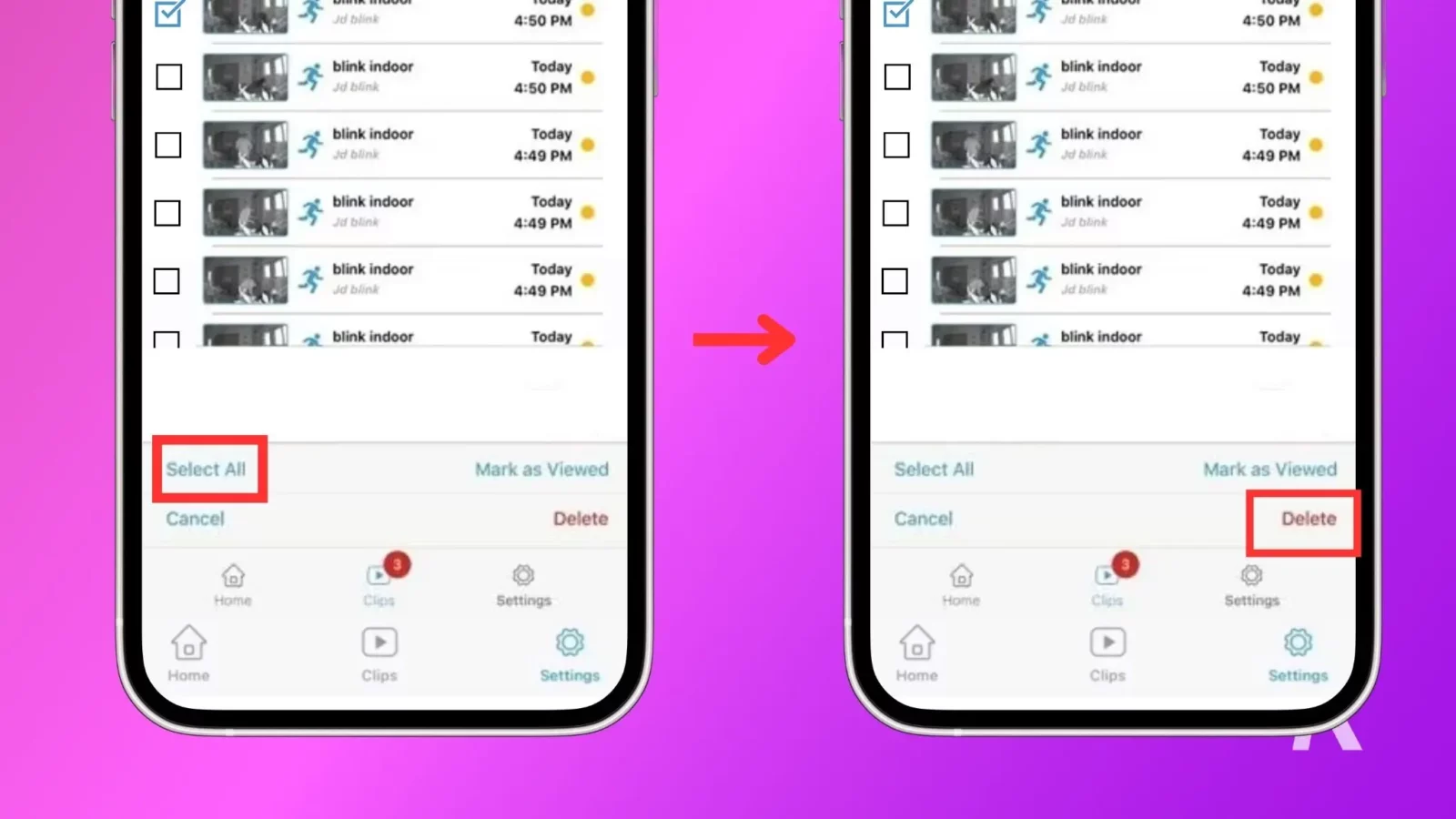
Удалите видео Blink, хранящееся на USB-накопителе.
Вы можете получить доступ к видео, хранящимся на вашем локальном диске, через приложение Blink и удалять их одно за другим. Для этого выполните тот же процесс, как если бы он был в облачном хранилище, указанном выше.
Однако, если вы хотите удалить несколько клипов с камер Blink, хранящихся на локальном диске, вам потребуется физический доступ к диску.
- Извлеките USB-накопитель из модуля синхронизации.

- Подключите USB-накопитель к компьютеру, чтобы получить доступ к видеофайлам.
- Откройте USB-накопитель на своем компьютере и удалите столько клипов, сколько захотите.
Теперь, когда вы снова подключите USB-накопитель к модулю синхронизации, у вас будет достаточно места для хранения.
Теперь вы знаете, как очистить видеохранилище Blink.
Подписчики облачных планов хранения Blink получают одну из лучших функций — возможность автоматического удаления отснятого материала через определенное количество дней.
Серьезно, это здорово. Вероятность того, что вам понадобится клип, снятый несколько недель назад, невелика, а места в локальном хранилище быстро заполняются. Очистка локального хранилища также утомительна, даже если для доступа к диску вы используете компьютер.
Есть какие-нибудь мысли по этому поводу? Напишите нам в комментариях ниже или перенесите обсуждение в наш Twitter или Facebook.
Рекомендации редакции:
- Как настроить камеру Blink
- Как выполнить сброс настроек Blink Camera
- Как поделиться доступом к Blink Camera
- Проблемы с Wi-Fi при мигании камеры – быстрые решения





